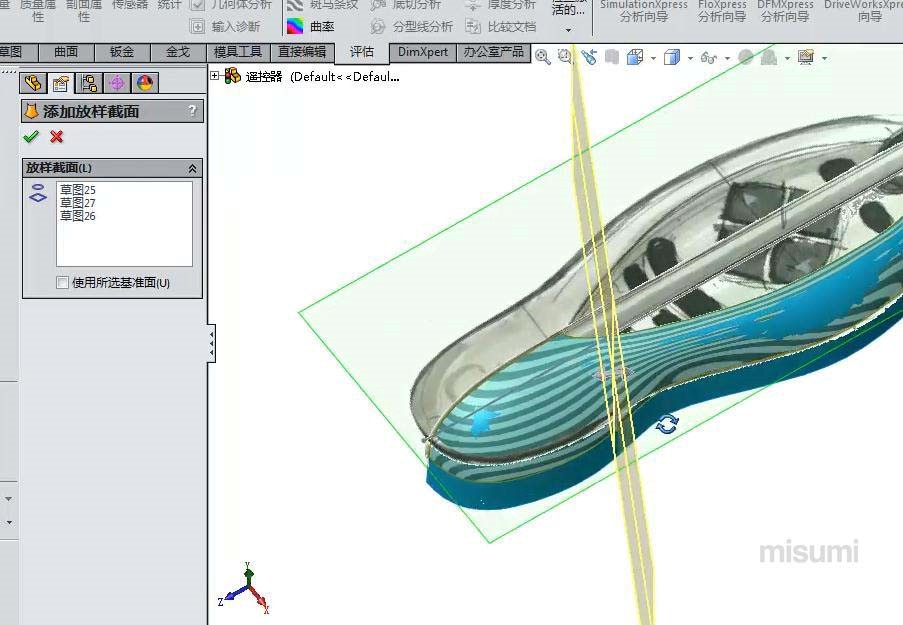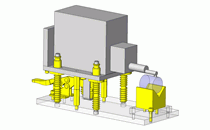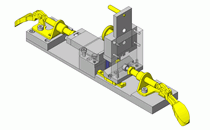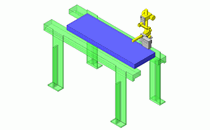本节内容主要介绍了放样曲面的应用遥控器的创建,视频时长约为15分钟。接上节所讲,本节主要通过遥控的创建,讲解了利用放样曲面命令来创建高级曲面的一般步骤,可右击曲面选择添加截面,而后绘制相应的截面轮廓,对于曲面的质量可通过评估中的斑马纹来查看,曲线的光顺度可利用曲率梳来查看。
简要操作步骤:
1、打开上节操作练习文件,选择右视基准面(right)进入草图模块利用圆弧,直线等命令创建如下左半部草图,注意圆弧起点,以及相切约束的添加。同理完成右边草图的绘制,注意两个草图轮廓分开绘制便于后步骤放样操作。

2、单击曲面放样命令,分别选择上步骤两草图为放样截面轮廓,指定其开始约束为垂直于轮廓,结束约束方式为垂直于轮廓,主要是为了提高曲面的质量,完成曲面放样。
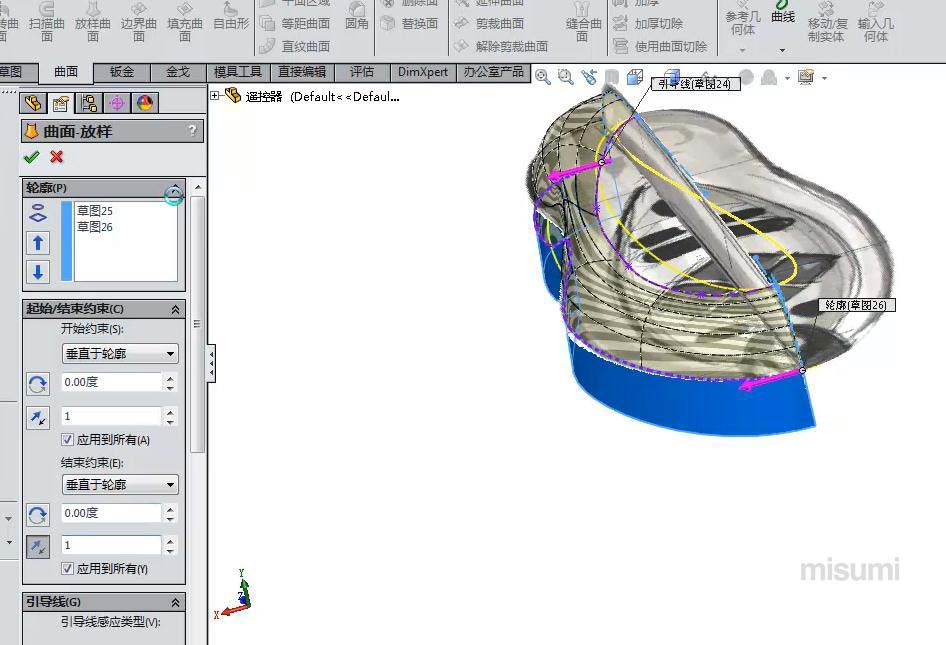
3、可通过创建基准面而后在其上创建轮廓草图,单击放样曲面命令,选择轮廓草图,指定引导线给定约束创建放样曲面,通过评估中的斑马条纹可以明显的发现,曲面质量比上步骤高,即可通过增加放样轮廓和添加引导线来提高放样曲面质量。
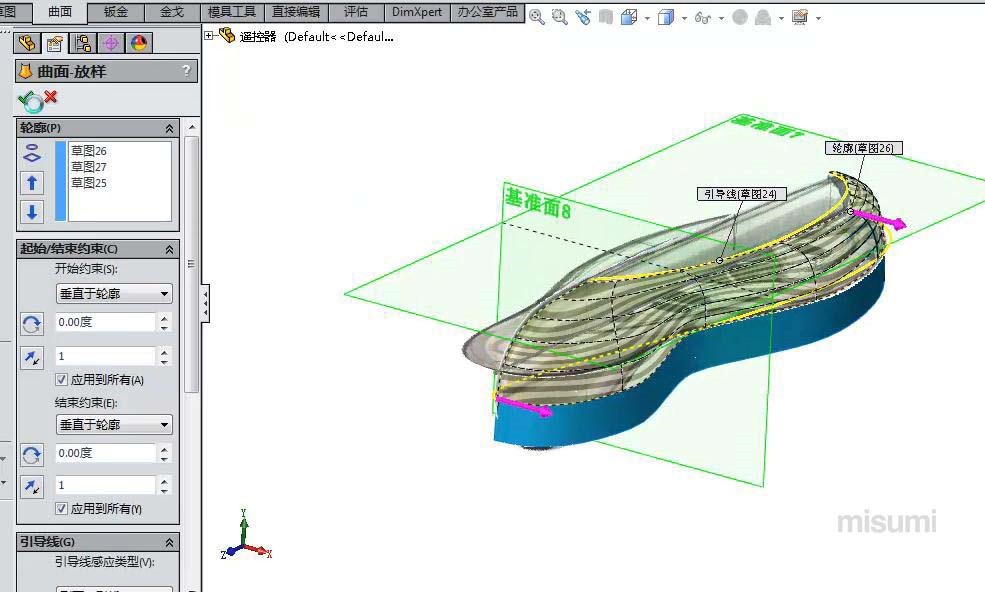
4、可根据斑马纹显示,在斑马纹变化较大出右击放样曲面,选择添加放样截面,可选择相应的基准面放置位置打钩,确认,即可进入草图模块添加相应的放样截面曲线,而不需要删除放样曲面后绘制截面轮廓。